
Viimati värskendatud
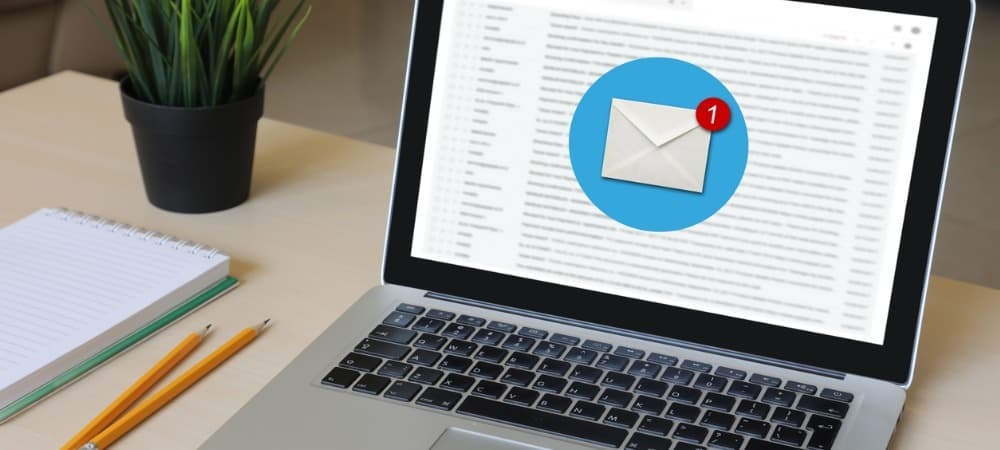
Kas soovite Gmailis oma meili vastuse tüüpi muuta? Kõigile teistele meiliahela adressaatidele vastamine on piisavalt lihtne. See juhend selgitab, kuidas.
Kas soovite teada, miks Gmail on üks populaarsemaid meiliteenuse pakkujaid maailmas?
See on tasuta, seda on lihtne kasutada ja see on täis funktsioone. Kvaliteetse e-posti teenuse eest ei pea maksma – Gmail pakub seda tasuta ning see võimaldab teil kõigilt meilisõnumeid saata ja neile vastata.
Vaikimisi saate aga saatjale vastata ainult siis, kui saate sõnumi, mis on mõeldud rohkem kui ühele adressaadile. Kuid saate seda üsna kiiresti muuta.
Kui soovite teada, kuidas Gmailis kõigile vastata, järgige alltoodud samme.
Kuidas Gmailis kõigile sõnumitele vastata
Gmaili abil on lihtne kiiresti vastata kõigile ühes meiliahelas.
Kõigile Gmailis vastamiseks tehke järgmist.
- Avage Gmail oma veebibrauseris.
- Avage sõnum, millele soovite vastata.
- Vajutage sõnumi all olevat nuppu Vasta kõigile valik.
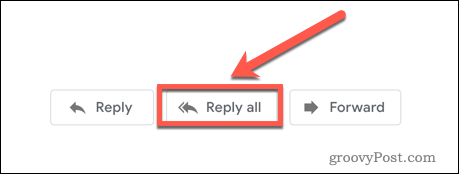
- Sisestage oma sõnum ja klõpsake Saada.

Kui klõpsate nuppu Saada, saadetakse teie sõnum kõigile, mis olid algses meilis.
Kuidas muuta Gmailis vastamine vastuseks kõigile
Kui klõpsate Vasta Gmailis kolm muud vastusevalikut (Vasta, vasta kõigile, ja Edasi) kaovad. Kui muudate meelt ja otsustate, et soovite selle asemel vastata kõigile adressaatidele, on seda siiski võimalik teha.
Gmailis vastuse tüübi muutmiseks tehke järgmist.
- Avage oma sõnum lehel Gmaili veebisait.
- Vajutage nuppu Vastuse tüüp nupp vasakus ülanurgas.
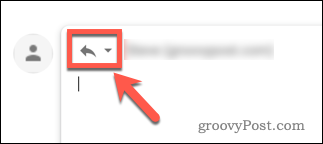
- Klõpsake Vasta kõigile valikute loendist.
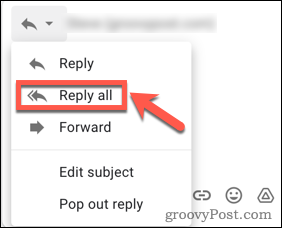
- Sisestage oma sõnum ja klõpsake Saada.

Kuidas vastata kõigile Gmaili lõimes olevale sõnumile
Kui soovite vastata Gmaili lõimele, ilmuvad kolm vastamisnuppu alles pärast lõime viimast sõnumit. Kui soovite vastata mõnele varasemale sõnumile, on vaikesäte vastamine ainult saatjale.
Kõigile on aga võimalik vastata.
Kõigile Gmaili lõimes olevale sõnumile vastamiseks tehke järgmist.
- Avage meililõim, mis sisaldab sõnumit, millele soovite vastata.
- Valige selle sõnumi paremas ülanurgas Rohkem nuppu.
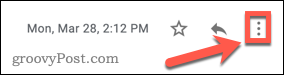
- Klõpsake Vasta kõigile.
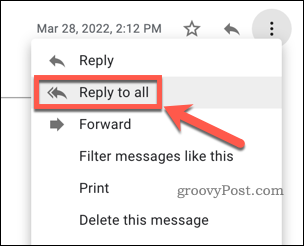
- Sisestage oma sõnum ja klõpsake Saada.

Kuidas määrata Vasta kõigile Gmailis vaikeseadeks
Kui peate regulaarselt seadet muutma Vasta kõigile, on võimalik see vaikevalikuks määrata.
Gmailis vaikevalikuks määramiseks Vasta kõigile tehke järgmist.
- Avage Gmail ja vajutage nuppu Seaded ikooni.
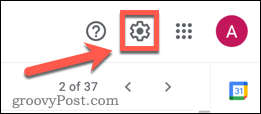
- sisse Kiirseaded, vajutage Vaadake kõiki sätteid.
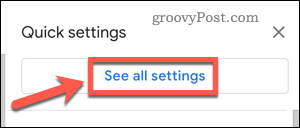
- Under Vaikimisi vastusKäitumine, kindlusta Vasta kõigile on valitud.

- Kerige lehe allossa ja vajutage Salvesta muudatused.
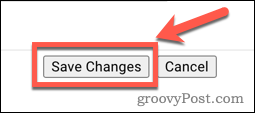
Selle muudatusega on teie sõnumi paremas ülanurgas vaikevalik Vasta kõigile.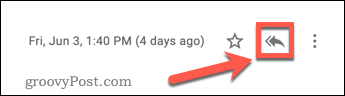
Kohandage oma Gmaili kasutuskogemust
Gmailis kõigile vastamise õppimine tagab, et teie kirjad jõuavad alati soovitud adressaatideni. Siiski on palju Gmaili seadeid, mida saate parema kasutuskogemuse saavutamiseks kohandada.
Näiteks saate sortida oma Gmaili meilid saatja järgi et aidata teil leida kadunud sõnumeid. Sa saad ka Lubage Gmailis lugemiskinnitused et teada saada, millal (või kas) inimesed on teie sõnumeid lugenud.
Elu tõeliselt lihtsamaks muutmiseks saate ka seda teha Gmaili mallide loomiseks ja kasutamiseks tavaliste meilide jaoks.
Kuidas leida oma Windows 11 tootevõti
Kui peate teisaldama oma Windows 11 tootenumbri või vajate seda lihtsalt OS-i puhtaks installimiseks,...
Kuidas kustutada Google Chrome'i vahemälu, küpsiseid ja sirvimisajalugu
Chrome teeb suurepärast tööd teie sirvimisajaloo, vahemälu ja küpsiste salvestamisel, et optimeerida teie brauseri jõudlust võrgus. Tema kuidas...
Poesisene hindade sobitamine: kuidas saada poes ostes veebihindu
Poest ostmine ei tähenda, et peate maksma kõrgemat hinda. Tänu hinnasobivuse garantiidele saate veebis allahindlusi ostes...
Kuidas kinkida Disney Plusi tellimus digitaalse kinkekaardiga
Kui olete nautinud Disney Plusi ja soovite seda teistega jagada, tehke järgmist, kuidas osta Disney+ kingituse tellimus ...



